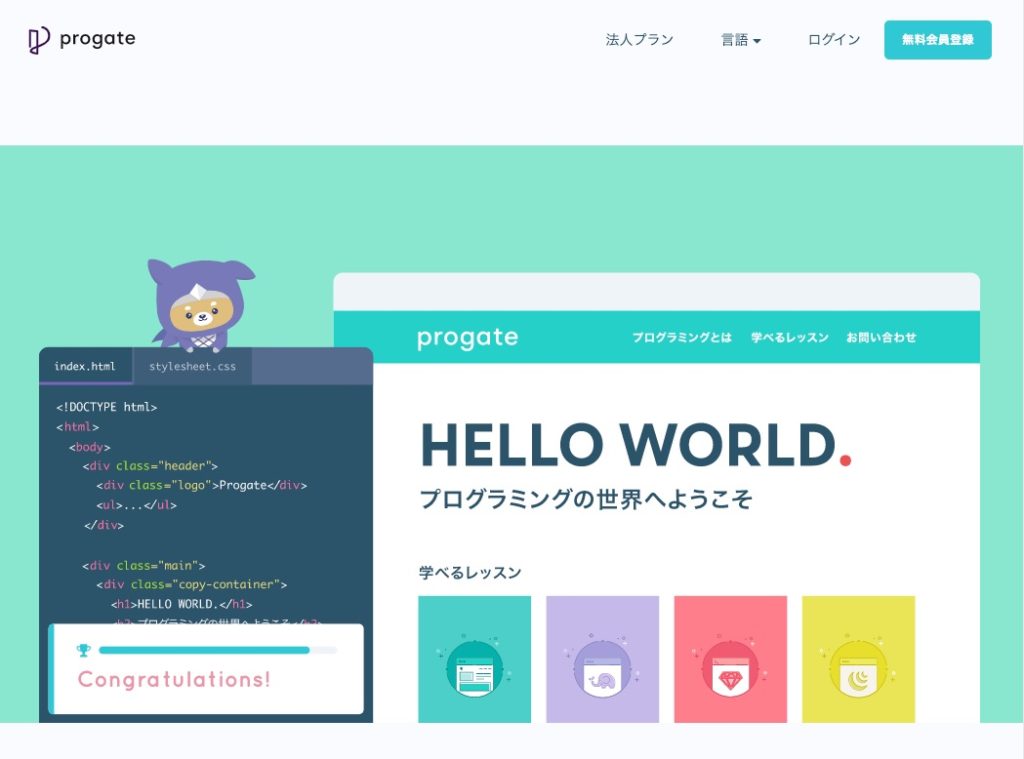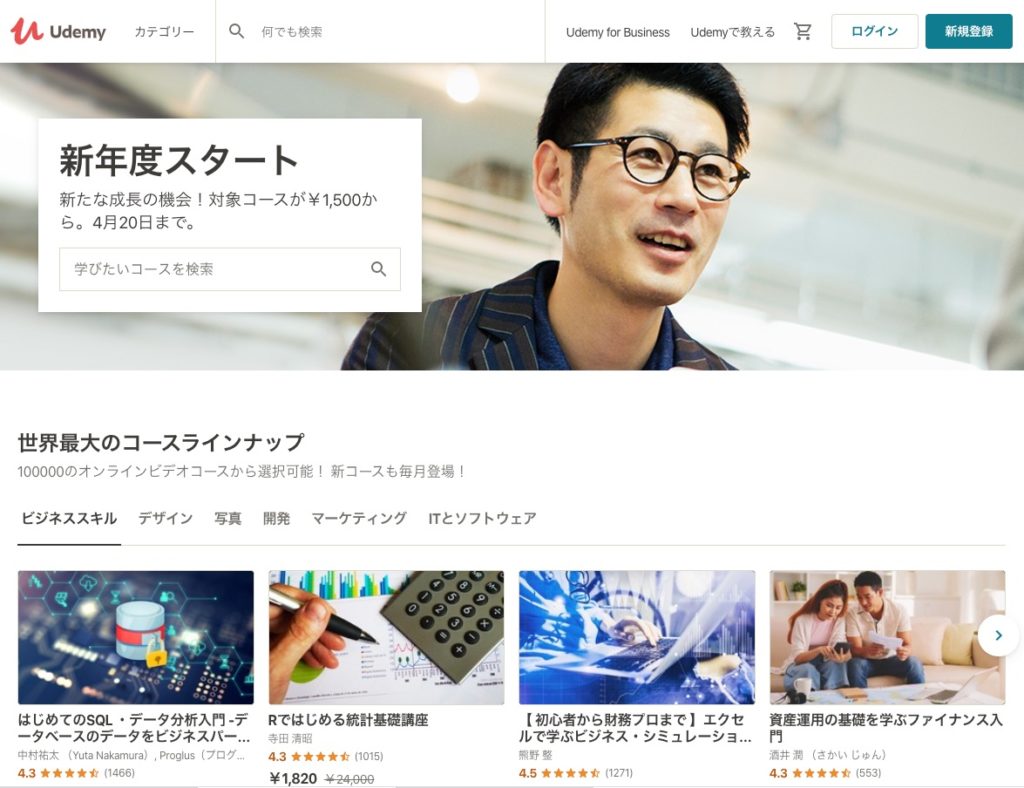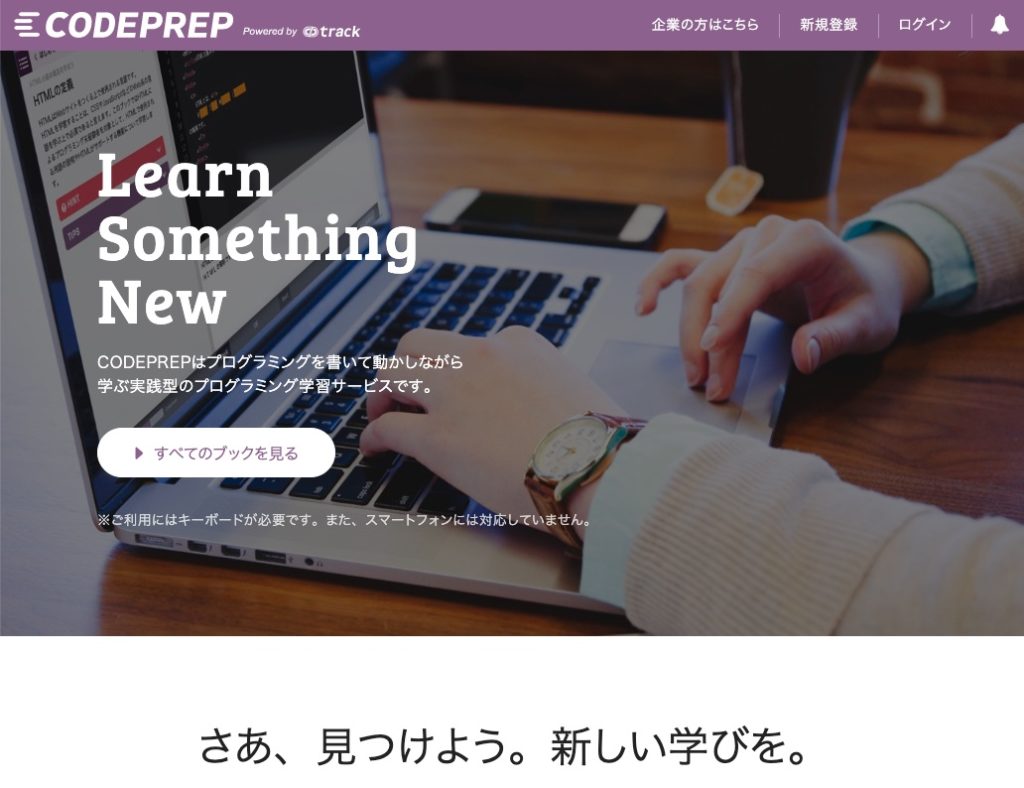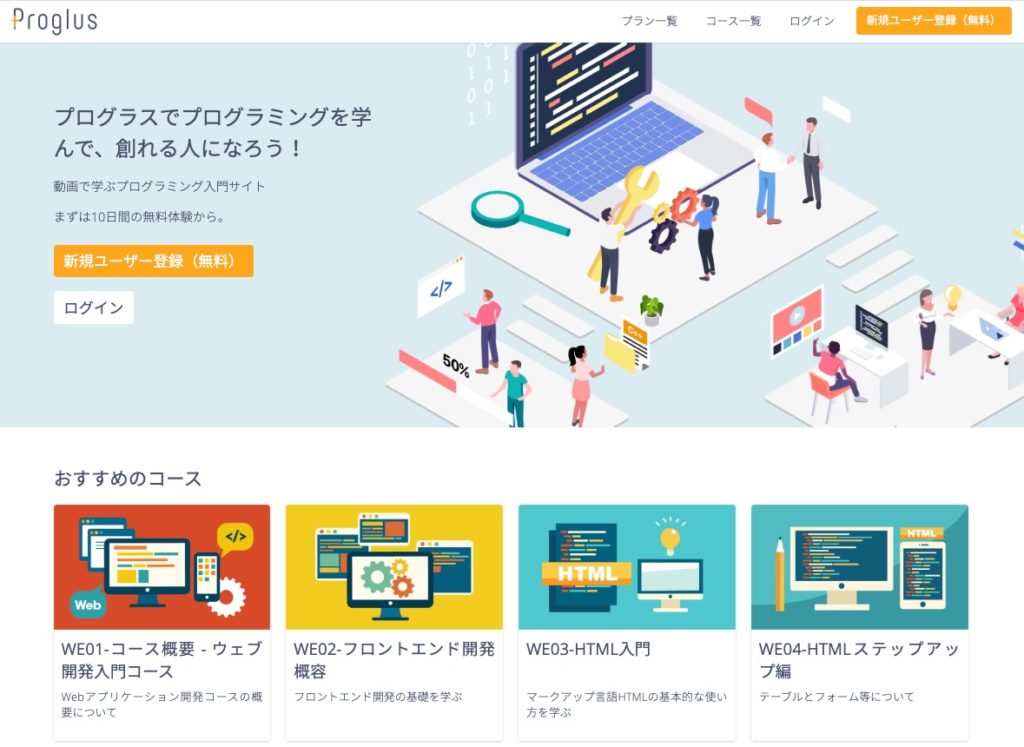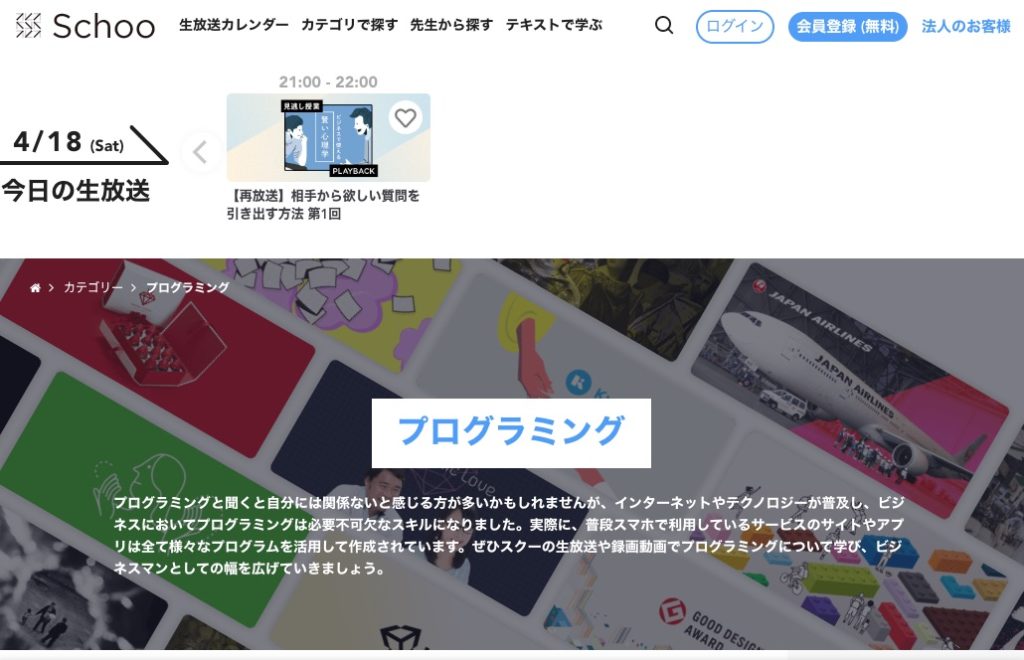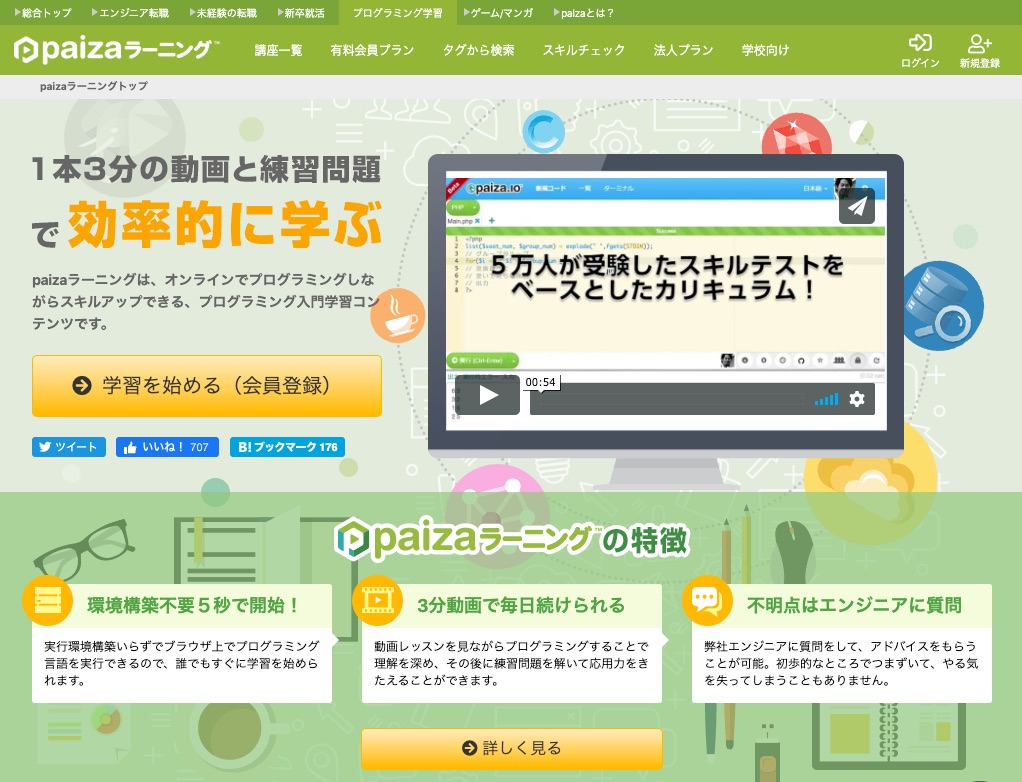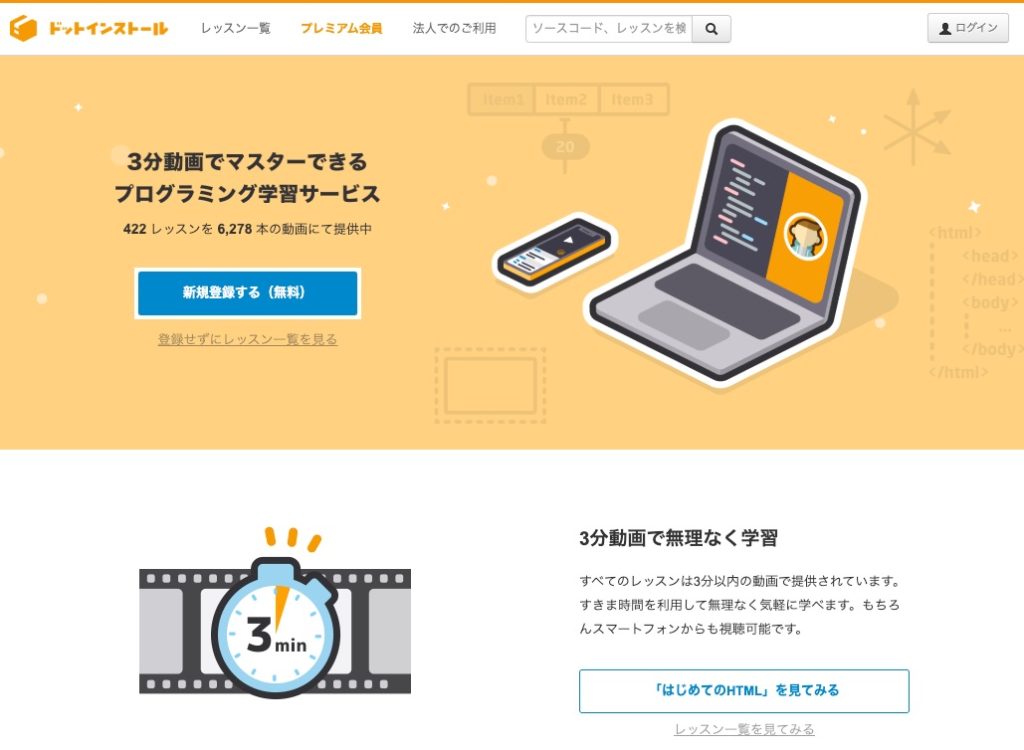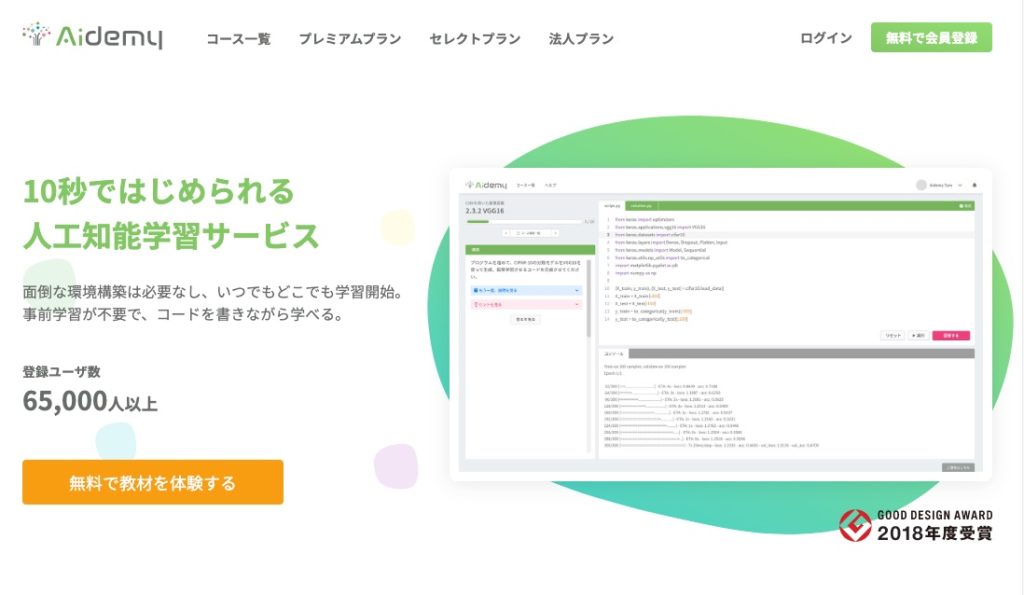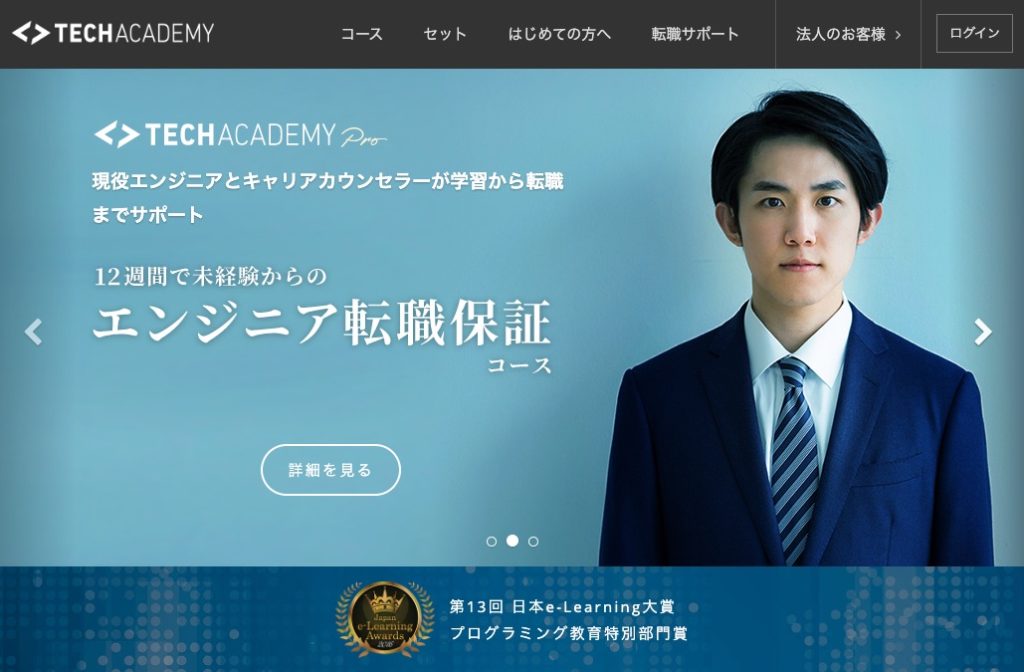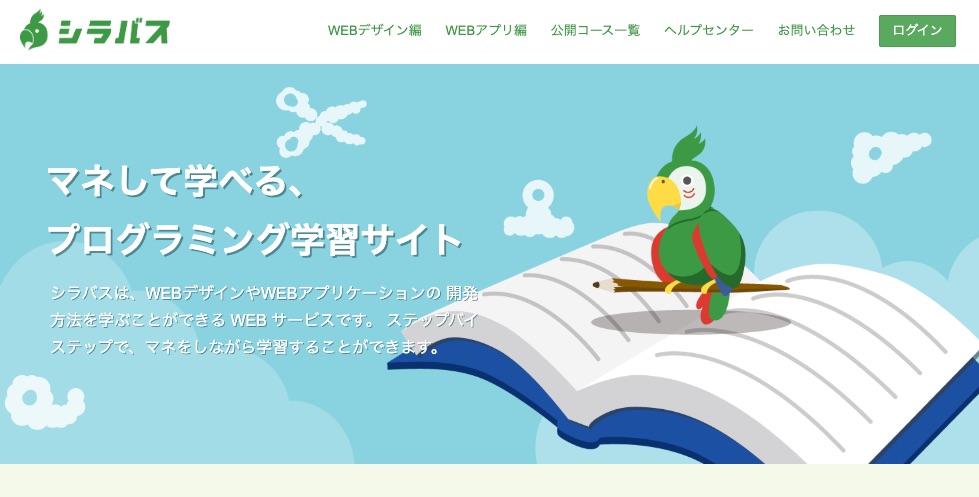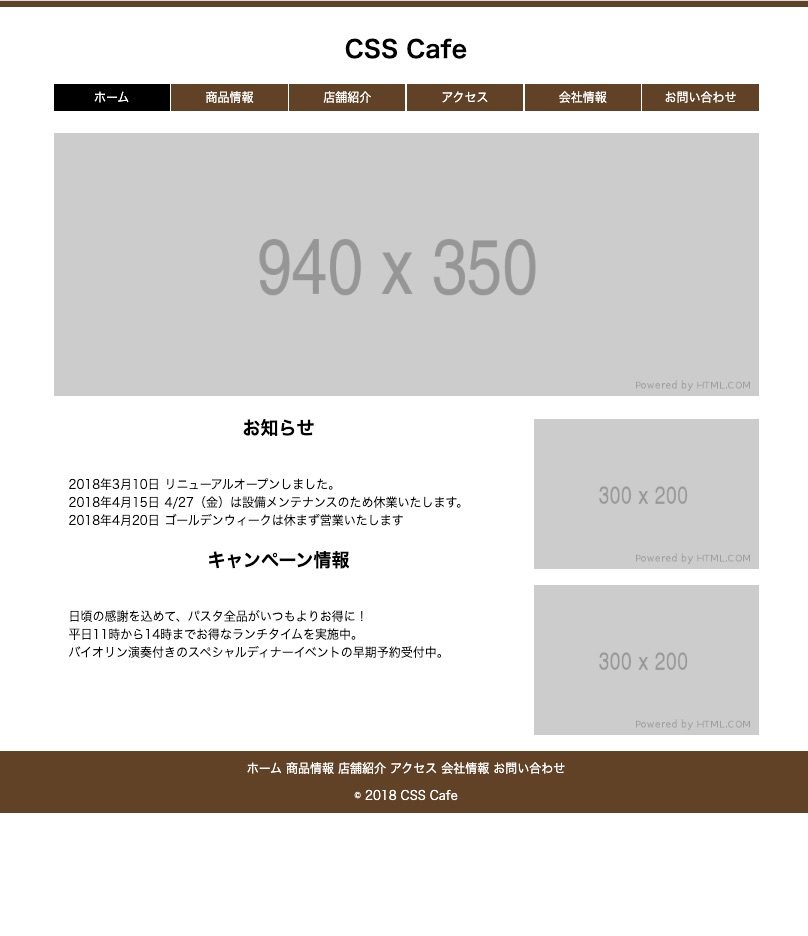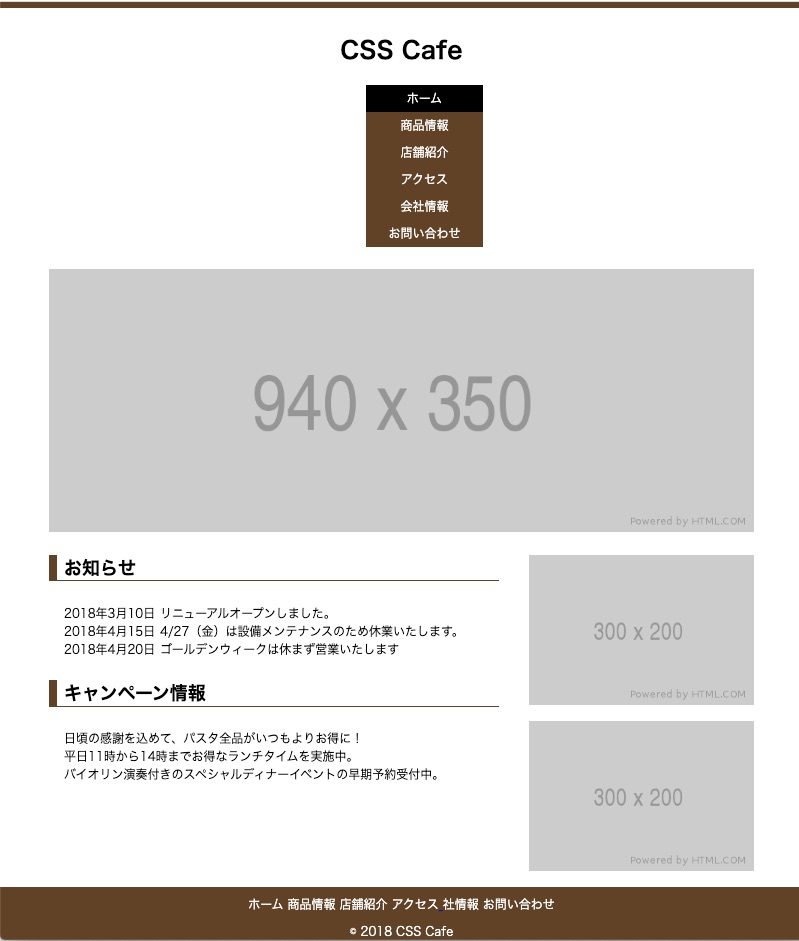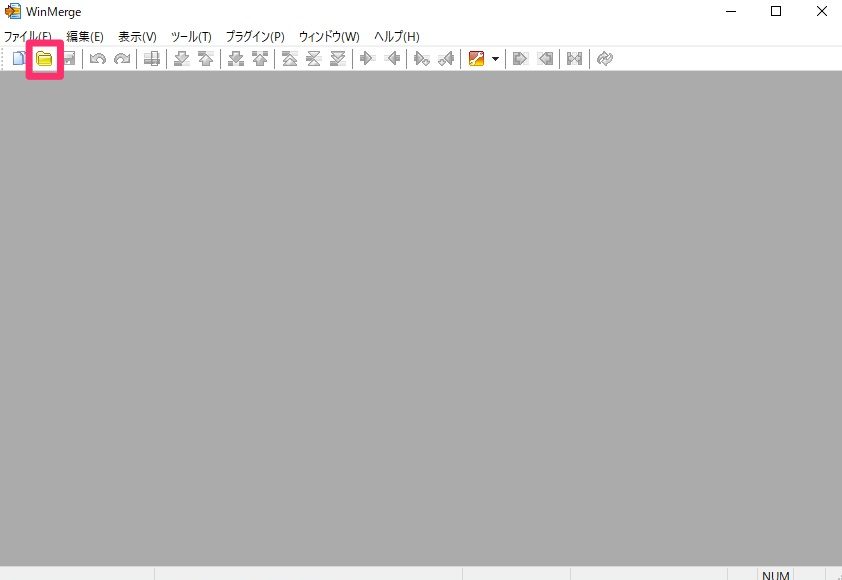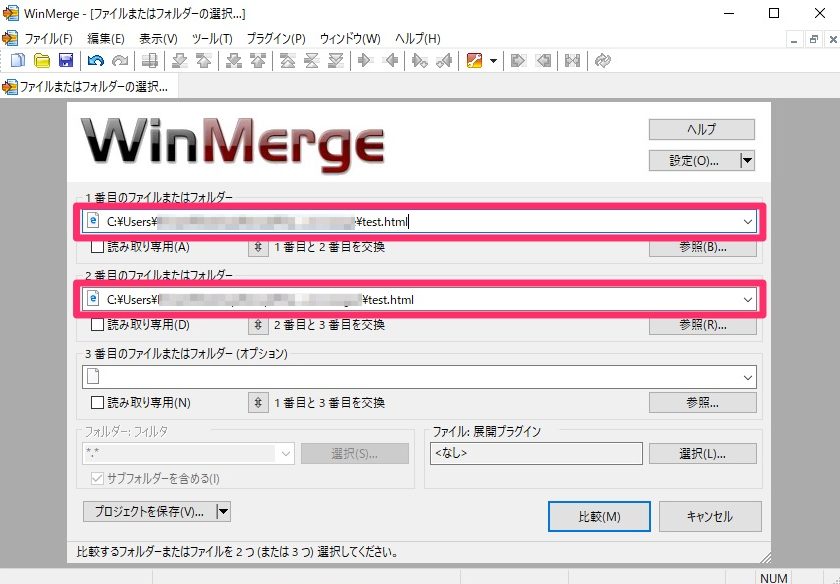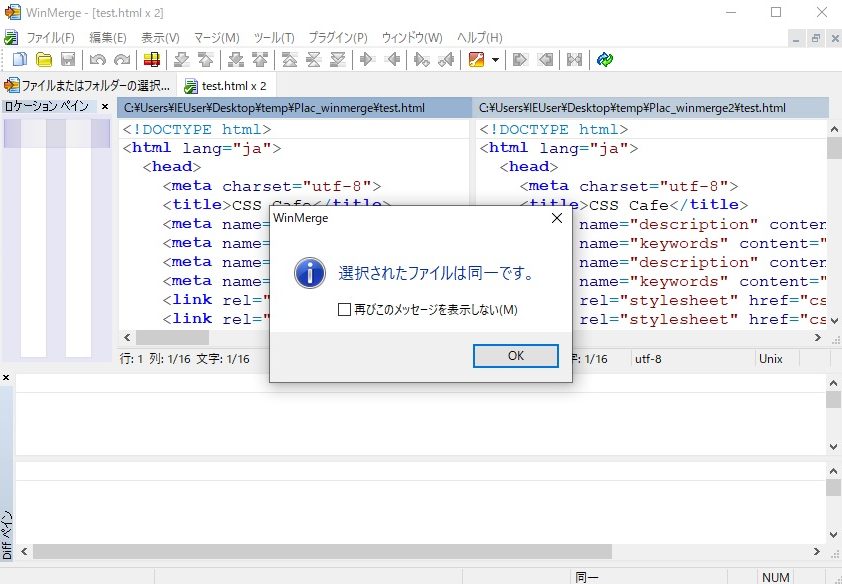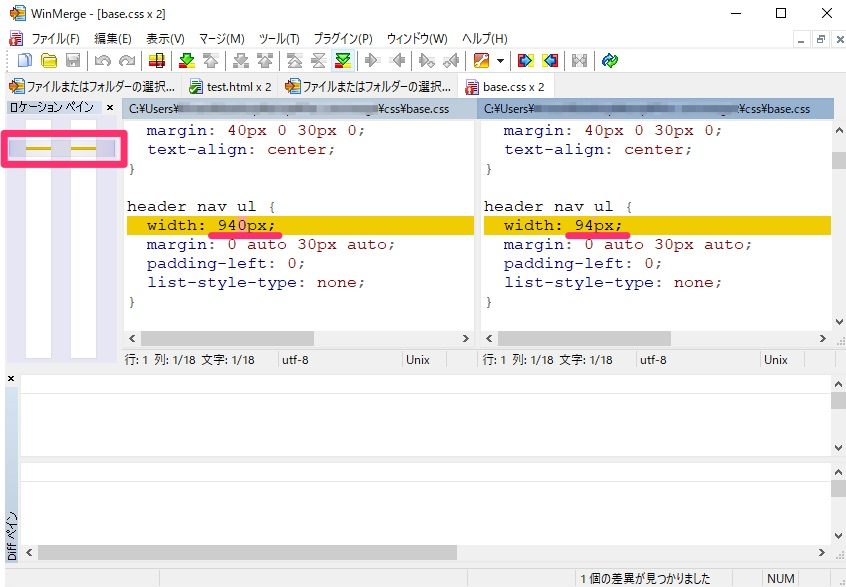AWSを利用する際に、リージョンとアベイラビリティーゾーンという概念を理解することはとても重要です!0にはできない障害に対して、AWSがどのような対策をとっているか理解しましょう!
(参考)グローバルインフラストラクチャ
https://aws.amazon.com/jp/about-aws/global-infrastructure/
動画収録時点では、AWSは22 の地理的リージョンと、 69 のアベイラビリティーゾーンで運用されています。
リージョンとアベイラビリティーゾーンの基本を解説

リージョン(Region)とは?
リージョンとは、AWSサービスが運営されている拠点(国や地域)です。つまり、物理サーバがある地域のことです。東京、香港、オレゴン、北カルフォルニアなど世界に22リージョンがあります(動画収録時点)。
さらに、各リージョン内 に、バーチャルな概念のデータセンターが複数あります。
アベイラビリティーゾーン(Availability Zone)とは?
アベイラビリティーゾーンは「AZ.」、 略してエーゼット、エジーと呼ばれます。1つのAZは、複数のデータセンターから構成されています。バーチャルな概念のデータセンターのイメージです。物理的な構成は、AWSのユーザーからはわかりません。
東京リージョンでは、ap-northeast-1a から ap-northeast-1dまでの、4つのアベイラビリティーゾーン があります。
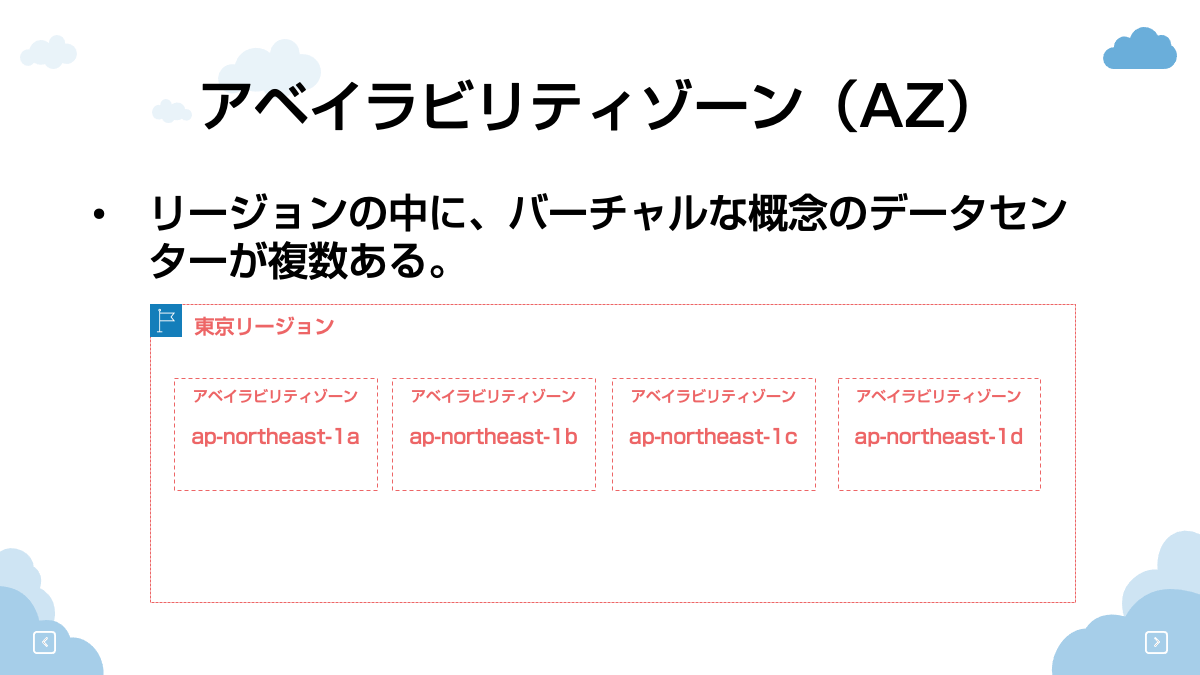
AWSアカウントによっては、使えないアベイラビリティーゾーンがあります。公式には発表されていないようですが、アカウントを作った時期に依存するようです。
AZ間では、地理、電源、ネットワークが分離されていています。
セキュリティの観点から、AZを構成するデータセンターの住所は正式には公開されていませんが、それぞれ数十キロ程度離れているようです。
もし、地震や火災、停電、AWSのシステム障害、局所的な障害で一つのAZが使用不能になっても、サービスを継続できる設計が可能です。
各AZ間は、高速なネットワークで接続されています。ネットワークレイテンシは、(保証はされていませんが)通常は2msec以下です。
マルチAZ
複数のAZを利用して、システムを冗長化させて構築することを、マルチ AZと呼びます。
停止させることなく稼働し続けること、つまり可用性を高める手段として、AWS EC2といった仮想サーバや、AWS RDSといったデータベースサービスをマルチAZの構成にすることは、基本的な手段となります。
AWSを使ったサービス設計において、障害発生は前提条件です。アーキテクトは、仮に障害が発生しても、可用性を高める設計でコストを考慮しながら行います。
例えば、関東で大規模震災が起きてもサービスを絶対に止められないミッションクリティカルなサービス(金融関連、社会インフラ、グローバル公開しているサービス)の場合は、マルチリージョンにする方法も考えられます。
ユーザーが快適にコンテンツを利用するためのエッジロケーション
主に、CDNを提供するためのデータセンターとしてエッジロケーションというものがあり、世界で180か所に点在しています(動画収録時点)。
(参考)Amazon CloudFront の主な特徴
https://aws.amazon.com/jp/cloudfront/features/
CDNとは、コンテンツデリバリーネットワークの略でウェブコンテンツをインターネット経由で配信するために最適化されたネットワークです。
ユーザーが、地理的に近いエッジロケーションからコンテンツを利用することで、低レイテンシで効率よくコンテンツを利用できます。
動画制作時点で、Amazon CloudFrontは、 33 か国 73 都市にある 191 とあります。
ユーザーが、地理的に近いエッジロケーションからコンテンツを利用することで、低レイテンシで効率よくコンテンツを利用できます。
リージョン間の通信はどれぐらいの速度があるの?
リージョン間は、高速回線で結ばれています。
(参考)グローバルネットワーク
https://aws.amazon.com/jp/about-aws/global-infrastructure/global_network/?p=ngi&loc=3
ネットワークレイテンシは、距離に依存(光の速さより早くならない)しているため、注意が必要です。
例えば、アメリカのバージニアリージョンに配置したWebサーバから、東京リージョンにあるデータベースにアクセスする。片道で200msecかかり、往復で400msecだとすると体感でも遅延するのがわかるレベルなので、ユーザーが我慢できなくなってしまう感じです。
AZ間のネットワークレイテンシは、問題にならないことが多いですが、リージョン間の通信は、ネットワークレイテンシが問題になることがあるので注意してください。
通常リージョン以外の特別なリージョンを解説!
大阪ローカルリージョン
大阪にもローカルリージョンというものがあります。
大阪ローカルリージョンは、東京リージョンで大規模震災などが起きた際、大阪に切り替えて使うといったバックアップに用意された場所だと考えてください。
使えるサービスにも制限があり、AWSに申請して許可をもらわないと使えません。そのため、このコースの学習で使うリージョンには使いません。
(参考)大阪のローカルリージョンが 2021 年初頭までに 3つのアベイラビリティーゾーンを持つ完全な AWS リージョンに拡大されることが 発表されました。
AWS GovCloud (米国西部) リージョン
アメリカ政府専用のリージョンです。
北京(Beijing)、寧夏(Ningxia) リージョン
中国にあるAWSリージョンです。現地の法規制に従う関係で、特別に申請が必要となります。
また、リージョンによってコストが違うのも特徴の一つです。
電気代、土地代等の物価に差異があるため、リージョンによってコスト内容が異なります。
日本は比較的高額な部類のリージョンに入るようです。用途によっては、価格が安いリージョンを使う方法もあります。
(参考)リージョン、アベイラビリティーゾーン、および ローカルゾーン
https://docs.aws.amazon.com/ja_jp/AWSEC2/latest/UserGuide/using-regions-availability-zones.html
まとめ
「リージョン」と「アベイラビリティーゾーン」について、特に重要なポイントは、
- 国や地域ごとにリージョンがある。
- リージョン内には複数のアベイラビリティーゾーン(AZ)がある
- AZ間は物理的に離れている。
- マルチAZ構成により可用性が高まる。
です。
それぞれの特徴を理解し、AWSをマスターしましょう!
動画でプログラミング入門をしよう

オンライン学習サービスProglus(プログラス)でプログラミングを学び、創れる人になろう!
プレミアムプランを2週間無料体験しよう
今すぐ詳細を確認する